Apple Music Replay無法正常運作?解決方案在這裡!
遇到Apple Music Replay的問題可能令人沮喪,但不用擔心!本指南提供了快速有效的解決方案來應對Apple Music Replay無法正常工作的問題。
無論您無法訪問您的Replay播放列表還是遇到播放問題,這些疑難排解步驟都將幫助您迅速解決任何問題,確保您可以毫無干擾地享受個性化的Apple Music Replay體驗。
第一部分:為什麼我的Apple Music Replay無法正常運作?
有幾個因素可能導致Apple Music Replay無法按預期運作。這些因素包括:
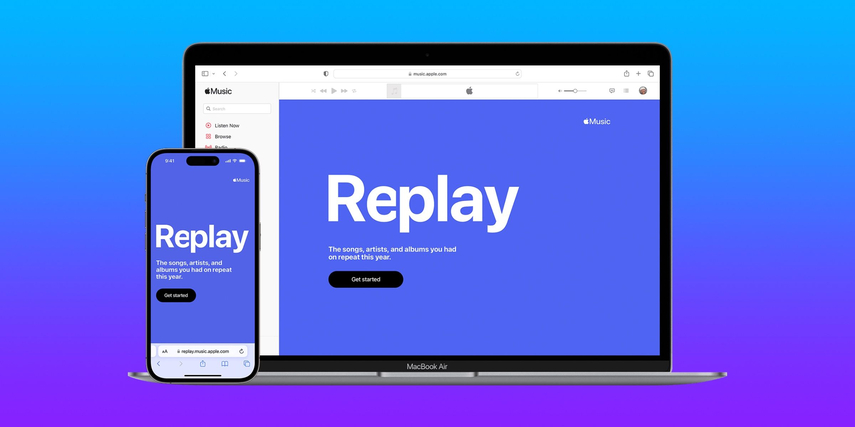
伺服器問題
Apple Music伺服器暫時中斷可能會影響Apple Music Replay的功能。如果存在正在進行的伺服器問題,如維護或中斷,可能會導致無法訪問Apple Music Replay或同步您的收聽歷史。
應用程式版本
使用舊版的Apple Music應用程式可能會導致與Apple Music Replay的相容性問題。定期更新應用程式至最新版本非常重要,以確保平滑的功能和訪問所有功能。
連接問題
網絡連接不良或網絡問題可能會妨礙Apple Music Replay的正常功能。請確保您連接的是穩定的網絡連接,以避免播放中斷或收聽歷史的追蹤。
帳戶問題
與您的Apple Music帳戶有關的問題,例如訂閱狀態或付款問題,可能會影響到Apple Music Replay。請確保您的帳戶狀態良好,並且沒有影響您訪問Apple Music服務的問題。
緩存和數據
應用程式內積累的緩存或損壞的數據可能會導致Apple Music Replay功能中的故障。如前所述,清除應用程式的緩存和數據可以幫助解決這些問題並改善Apple Music Replay的性能。
第二部分:修復Apple Music Replay無法正常工作的5種方法
如果您在使用Apple Music Replay時遇到問題,請不要擔心!以下是五種有效的解決方案,可使您的Apple Music Replay恢復正常。
1. 檢查Apple的伺服器狀態
在自行進行疑難排解之前,最好檢查一下Apple Music伺服器是否存在任何正在進行的問題。請訪問Apple的官方系統狀態頁面,檢查Apple Music伺服器是否存在任何正在進行的問題。如果有,您可能需要等待問題解決後才能使用Apple Music Replay。
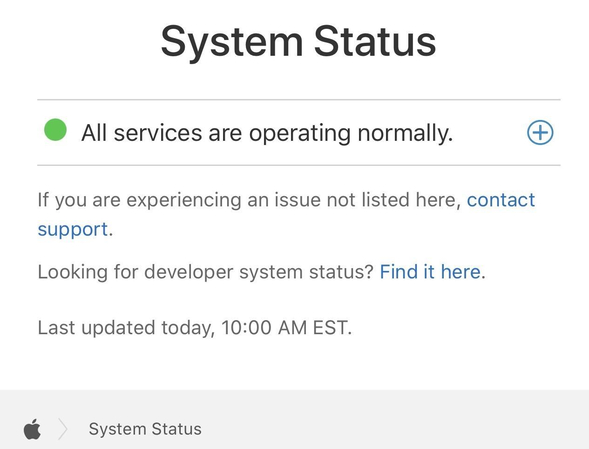
2. 清除Apple Music應用程式的緩存和數據
清除Apple Music應用程式的緩存和數據有助於解決由損壞或過時數據引起的任何問題。要這樣做,打開您設備上的設置選單,進入“應用程式”或“應用程式”部分,找到Apple Music應用程式,並清除其緩存和數據。這通常可以解決Apple Music Replay的常見播放或追蹤問題。
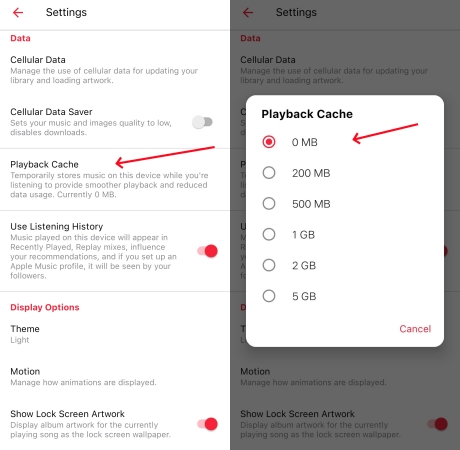
3. 檢查收聽歷史
訪問您的Apple Music應用程式,檢查您的收聽歷史,以確保您的最近播放被正確追蹤。如果您注意到任何差異或遺失的數據,這可能表示存在Apple Music Replay的問題。請確保您的播放被準確記錄,以獲得準確的Apple Music Replay播放清單。
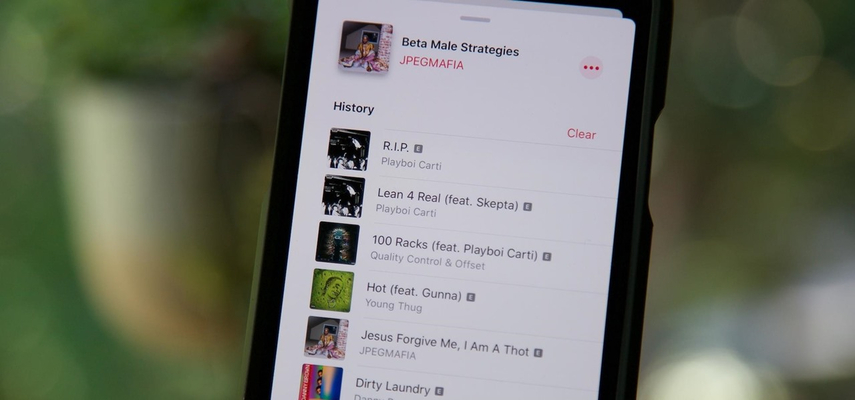
4. 檢查網絡連接
確認您的設備已連接到穩定的網絡連接。網絡連接不良或網絡問題可能會妨礙Apple Music Replay的正常功能。如有必要,考慮切換到不同的Wi-Fi網絡或使用移動數據以確保穩定的連接。
5. 重新啟動設備
有時,一個簡單的重新啟動可以解決許多技術問題。重新啟動您的設備以刷新其系統並清除可能影響Apple Music Replay的任何臨時故障。這可以幫助解決可能導致應用程式出現問題的任何輕微軟體問題。
第三部分:額外提示——下載Apple Music以避免“無法正常工作”
對於遇到Apple Music重播問題並正在尋找解決方案的用戶, HitPaw Univd (HitPaw Video Converter) 提供了無縫的Apple Music下載。HitPaw Univd確保您可以盡情享受您喜愛的音樂,無需任何限制。
為什麼選擇HitPaw Univd來下載Apple Music
- HitPaw Univd透過允許用戶同時轉換多個檔案,高效地工作。
- 它透過進行快速轉換,為用戶節省時間和精力。
- HitPaw Univd允許用戶調整設置,如比特率、採樣率等。
- HitPaw Univd確保用戶獲得高質量的輸出,並保持原始品質。
- 它提供了用戶友好的界面,易於導航。
使用HitPaw Univd下載Apple Music的步驟
步驟 1. 在您的電腦上打開 HitPaw Univd,並從工具箱中選擇Apple Music轉換器。

步驟 2. 使用您的Apple ID和密碼登錄。然後您可以看到專輯的URL以及一個下載按鈕。點擊下載按鈕。

步驟 3. 切換到轉換標籤以預覽歌曲,透過勾選框選擇您希望下載的檔案。

步驟 4. 完成上述步驟後,您可以開始下載檔案。選擇首選的輸出品質、輸出格式和輸出檔案夾,用於最終輸出檔案。

結論
總的來說,本指南提供了解決Apple Music Replay問題的有效方法。透過遵循概述的步驟,用戶可以解決和排除Apple Music Replay遇到的任何問題,確保無縫的收聽體驗。
對於那些希望超越流媒體服務的全面語音解決方案, HitPaw Univd (HitPaw Video Converter) 提供了多功能功能,可增強語音管理和享受。立即使用HitPaw Univd提升您的語音體驗。












分享文章至:
選擇產品評分:
Joshua
HitPaw 特邀主編
熱衷於分享3C及各類軟體資訊,希望能夠透過撰寫文章,幫助大家瞭解更多影像處理的技巧和相關的AI資訊。
檢視所有文章留言
為HitPaw留下您的寶貴意見/點評